पासपोर्ट साइज फोटो एक ऐसा महत्वपूर्ण डाक्यूमेंट्स है, जिसकी आवश्यकता हमे किसी न किसी रूप में पड़ती रहती है | दरअसल किसी भी क्षेत्र में पहचान प्रमाणित करनें लिए फोटो को ही आधार माना जाता है और वसी बेस पर उसका मिलान किया जाता है | पासपोर्ट फोटो की आवश्यकता हमे जीवनभर किसी न किसी रूप में पड़ती रहती है | जन्म प्रमाण पत्र बनवाने से लेकर एडमीशन, परीक्षाओं में शामिल होने के लिए प्रवेश पत्र में यहाँ तक कि मृत्यु के पश्चात डेथ सर्टिफिकेट बनवानें में भी पासपोर्ट साइज़ फोटो को आवश्यकता होती है |

अभी तक लोगो को अपनी पासपोर्ट फोटो बनवानें के लिए एक से दो दिनों का इन्तजार करना पड़ता था, परन्तु आज के डिजिटल युग में आप अपनी पासपोर्ट साइज़ फोटो अपने कंप्यूटर पर ही बना सकते है | कंप्यूटर में पासपोर्ट साइज फोटो कैसे बनाएं और Passport Photo Size कितना होता है ? इसके बारें में आपको यहाँ पूरी जानकारी दी जा रही है |
City Union Bank में अकाउंट कैसे खोले ?
Table of Contents
पासपोर्ट साइज फोटो का मतलब क्या है (What is Passport size photo)
पासपोर्ट साइज़ फोटो का मतलब एक ऐसी फोटो से होता है, जिसकी ऊंचाई और चौड़ाई एक निर्धारित मानक के अनुरूप होती है | दूसरे शब्दों में एक साधारण फोटो को ही पासपोर्ट साइज फोटो कहते है | जिसका उपयोग विभिन्न प्रकार के कार्यों जैसे- फॉर्म भरने, विभिन्न प्रकार के दस्तावेज बनवाने आदि में किया जाता है | पासपोर्ट साइज फोटो की चौड़ाई 3.5 सेंटीमीटर और ऊंचाई 4.5 सेन्टीमीटर होती है।
भारत में पासपोर्ट साइज फोटोकी माप (What is the Size of Passport Photo)
| फोटो फॉर्मेट | फोटो का साइज़ |
| मिलीमीटर में (Millimeter-MM) | 35mmX45mm |
| सेंटीमीटर में (Centimeter-CM) | 3.5cmX4.5cm |
| इंच Inch (IN) | 1.37inX1.77in |
| पिक्सेल में | 132X170 |
कम्प्यूटर में पासपोर्ट साइज फोटो कैसे बनाएं (How To Make Passport Size Photo In Computer)
आज के तकनीकी युग में कम्प्यूटर का उपयोग लगभग सभी क्षेत्रों में किया जा रहा है और यह हमारे लिए एक आवश्यक आवश्यकता बन चुका है | कंप्यूटर की मदद से हम अपने अधिकांश कार्य पलक झपकते ही पूरा कर लेते है | वर्तमान समय में यदि हम पासपोर्ट साइज़ फोटो बनाने की बात करे, तो हम डिजिटल कैमरे के अलावा अपने स्मार्टफ़ोन, लैपटॉप या कंप्यूटर से पासपोर्ट आकार की फोटो बना सकते है |
वर्तमान समय में फोटो बनानें के लिए मार्केट में विभिन्न प्रकार के सॉफ्टवेयर उपलब्ध है, जिसकी सहायता से हम अपनी इच्छानुसार फोटो बना सकते है | यहाँ तक फोटो में कलर से लेकर बैकग्राउंड तक का बदलाव कर सकते है | आज हम आपको यहाँ बिना किसी सॉफ्टवेयर का उपयोग किये बिना कंप्यूटर से फोटो बनाने के बारें में बता रहे है, इसके स्टेप्स इस प्रकार है –
- सबसे पहले आपको एक फोटो खीचनी होगी और उसे अपने कंप्यूटर में सेव करनी होगी |
- कंप्यूटर से पासपोर्ट साइज़ फोटो बनाने के लिए MS Paint ओपन करफाइल पर क्लिक करे |

- इसके पश्चात आपको फोटो को पेंट में अपलोड करना होगा |

- आप देखेंगे कि फोटो बड़े आकार अर्थात फुल साइज़ में ओपन हो रही है, इसे छोटा करने के लिए माउस से स्क्राल करे |
- अब आपको पीने के मीनू बार में सेलेक्ट के अन्दर ‘Rectangular Selection Tool’ के आप्शन पर क्लिक करना होगा |

- अब आपको माउस की सहायता से तस्वीर का एरिया सिलेक्ट करना होगा |
- अब आपको मीनू बार में जाकर क्रॉप पर क्लिक करना होगा |

- अब आप अपनी फोटो का प्रिंट आउट निकाल सकते है | यदि आपके पास प्रिंटर उपलब्ध नही है, तो आप इसे अपने कंप्यूटर में सेव कर ले और अपने किसी नजदीकी शॉप से इनका प्रिंट निकलवा सकते है |
- इस प्रकार आप घर बैठे कुछ ही समय में अपने कंप्यूटर से फोटो बना सकते है |
Dhanlaxmi Bank में अकाउंट कैसे खोले ?
Adobe Photoshop से पासपोर्ट साइज़ फोटो कैसे बनाये
- सबसे पहले आपको अपने कंप्यूटर में Adobe Photoshop इनस्टॉल कर ओपन करना होगा |
- Adobe ओपन होने पर आपको सबसे पहले File सेक्शन Open पर क्लिक कर करना होगा|
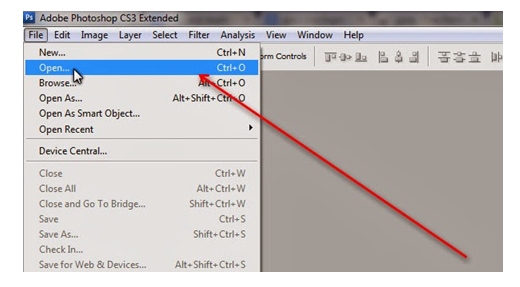
- फ़ोटो ओपन हो जाने के पश्चात आपको क्रॉप टूल को सेलेक्ट कर फोटो को क्रॉप करना होगा और फोटो का साइज़ Width में 1.4 Height में 1.7 और Resolution में 300 लिख कर क्लिक करना होगा |
- अब इस टूल से फ़ोटो को सलेक्ट करे सलेक्ट करते ही आपका फ़ोटो उसी साइज़ में कट जाएगा जो साइज़ आपने ऊपर बॉक्स में लिखा है |

- अब आपको toolbar में जाकर file सेक्शन में New पर क्लिक करना होगा |

- अब आपके सामने एक नई विंडो ओपन होगी, जिसमें Width 6 inches, Height 4 inches, Resolution 300 inches, Color Mode RGB Color और Background Whiteसेलेक्ट कर OK पर क्लिक करे |

- अब आपको मूव टूल (Move Tool) सेलेक्ट करना होगा, इसके पश्चात Auto-Select के बॉक्स को सेलेक्ट करे | यदि आप इस टूल पर राईट टिक का निशान नहीं लगायेंगे, तो Move Tool वर्क नही करगा |

- अब आपको फोटो को माउस की सहायता से उस फाइल में ले जाना होगा, जहाँ आपने 4×6 साइज़ बनाया है |

- न्यू फाइल में फोटो के आने के पश्चात आपको फोटो पर क्लिक करना होगा और Alt बटन दबा कर फ़ोटो की एक कॉपी बना ले | यदि आप एक से अधिक कॉपी बना चाहते है, तो Alt बटन के साथ फ़ोटो को ड्रेग कर या Ctrl+ J को एक साथ प्रेस कर नई कॉपी बना सकते है |
- नई कॉपी बनने के पश्चात आपको लेयर बॉक्स में Layer 1 और Layer 1 Copy के नाम से 2 लेयर शो होंगी |

- अब आप Layer 1 Copy पर क्लिक कर कीबोर्ड से Ctrl+ E बटन दबाना होगा, ऐसा करते ही आपकी दोनों लेयर आपस में जुड़ (ADD) हो जाएँगी |

- अब फ़ोटो पर क्लीक कर और कीबोर्ड से Alt का बटन दबा कर फ़ोटो की 3 कॉपी बना ले |
- अब आप Layer 1 Copy 3 पर क्लिक करके कीबोर्ड से Ctrl+ E बटन को 3 बार प्रेस करे और ऐसा करते ही चारो लेयर आपस में जुड़ जायेगी |
- अब आपकी पासपोर्ट साइज़ फ़ोटो बन चुकी है, जिसे आप Ctrl+S प्रेस कर फोटो को एक नाम देखर Save कर ले |

- यदि आपके पास प्रिंटर उपलब्ध है, तो आप इसका प्रिंट निकाल सकते है |
State Bank of India में अकाउंट कैसे खोले ?